삼성 갤럭시 휴대폰을 사용하시는 분들도 잘 모르는 몇 가지 편리한 사용법을 알아봅니다. 할아버지와 할머니분들에게는 더 좋은 기능들입니다.
3편으로 나눕니다.
1. 전화 바로 걸기 버튼 만들기
A. 화면 빈 곳 (앱이 없는 곳)에 손가락을 대고 있으면 아래쪽에 메뉴 바가 나타납니다. 그 메뉴 중에서 [위젯]을 선택합니다.①

B. 위젯 검색창에 [전화]라고 입력하면② "[연락처] 다이렉트 전화"라는 메뉴가 나타나며 ③ 이것을 선택하면 화면이 커지면서 사람 모양과 초록색 전화 아이콘이 합쳐진 아이콘이 보입니다.④ 이 아이콘을 터치하면 [추가]라는 버튼이 생깁니다. ⑤

[추가]를 선택하면 [연락처]에 등록된 리스트가 나오며 이 중에서 선택하면⑥ [바로 전화 걸기 추가] 버튼이 만들어집니다.⑦

자주 통화하는 남편, 아내, 아들, 딸, 손주들의 전화번호 바로 가기 버튼을 만들 수 있어 편리합니다.
C. 만든 바로 걸기 버튼을 지우고 싶으면 바로 걸기 버튼에 손가락을 대고 있으면 삭제할 수 있는 팝업창이 뜹니다. ⑧
2. 벨소리 끄기
영화관, 도서관 등에서 갑자기 벨소리가 울리면 당황하게 됩니다.
이때 급하게 소리를 끄는 방법은 아래 A와 B입니다.
A. 전화기 옆에 있는 측면 버튼을 누르면 소리가 안 납니다.
B. 전화기를 뒤집어엎어도 됩니다.
전화기를 뒤집어서 소리가 안 나게 하려면 다음과 같이 하십시오.
설정 > 유용한 기능 > 모션 및 제스처 > 제스처로 소리 끄기를 활성화하면 됩니다.
이렇게 설정하면 뒤집었다가 다시 원래대로 화면을 앞으로 돌려도 소리가 나지 않습니다.
C. 방해 금지 설정을 해서도 벨소리를 통제할 수 있습니다.
방해 금지 설정에 대해서는 제 블로그의 아래 글을 참조하십시오.
▶잘 모르는, 갤럭시 휴대폰 기본 사용법 2-3
3. 글자 폰트 크기 키우기
A. 카톡 폰트
카톡 앱을 열면 보이는 기본 화면에서 오른쪽 아래 더보기 (점 3개)를 누르고① 오른쪽 위에 있는 톱니바퀴(설정)를 누르면② 메뉴가 나오는데 [화면]를 선택하면③ [글자크기] 메뉴가 보입니다.④

[글자크기]를 누르면 중간에 글자크기를 조절하는 바가 등장합니다.⑤
이 바에 손가락을 댄 채로 조정하면 위에 있는 샘플 글자의 크기가 조절하는 크기로 보입니다.⑥

B. 문자 폰트
(1) 손가락 2개를 화면에 대고 확대하면 됩니다.
(2) 휴대폰 설정①> 디스플레이②> 화면 크게/작게③로 들어가 아래 나오는 크기 조절 바④로 문자의 크기를 조절할 수 있습니다.


4. 유튜브 볼 때 화면 크기 조정과 10초 앞뒤 화면 보기
A. 작은 화면에 손가락 하나를 대고 위로 올리면 전체 화면으로 되며, 큰 화면에서 손가락 하나를 대고 아래로 내리면 작은 화면이 됩니다.
B. 손가락을 좌우에 두고 두 번 따닥하고 터치하면 10초씩 뒤로 또는 앞으로 화면이 이동합니다.
5. 스팸 전화 차단
A. 전화 앱 실행①> 오른쪽 위에 있는 더보기(점 3개) 선택②> 설정③> 수신 차단④

B. 070이나 080 번호로 걸려 오는 스팸 전화는 다음과 같이 차단하면 됩니다.
전화 앱 실행> 오른쪽 위 점 3개(더보기)>설정> 수신 차단> 알 수 없거나 발신번호 표시제한 번호 차단 버튼 활성화⑤> 아래에 있는 [적용 기준]⑥> 나오는 메뉴 중 [입력한 번호로 시작할 때]를 선택하고⑦ 나오는 화면에 070과 080을 입력하고⑧오른쪽 [+]⑨를 누르면 추가됩니다.

C. 개별 전화 차단하기
전화 올 때마다 전화번호를 바꾸어 걸어오는 전화일 경우에는 매번 그 번호를 수신 차단해 주시면 됩니다.
몇 번만 차단해 주면 걸려 오는 전화가 현격히 줄어듭니다.
전화를 거는 업체에서 보유한 번호가 그리 많지 않기 때문입니다.
차단하는 법은 전화 앱 실행> 최근 기록①> 해당 번호 선택(손가락을 짧게 대야 합니다.)②> 팝업창 메뉴에서 맨 오른쪽 ⓘ를 선택③> 바뀐 화면 아래쪽 메뉴 바에서 [차단]④> 팝업창 메뉴- 이 번호의 전화와 메시지를 더 이상 받지 않아요. 에서 [차단]⑤ 하면 됩니다.
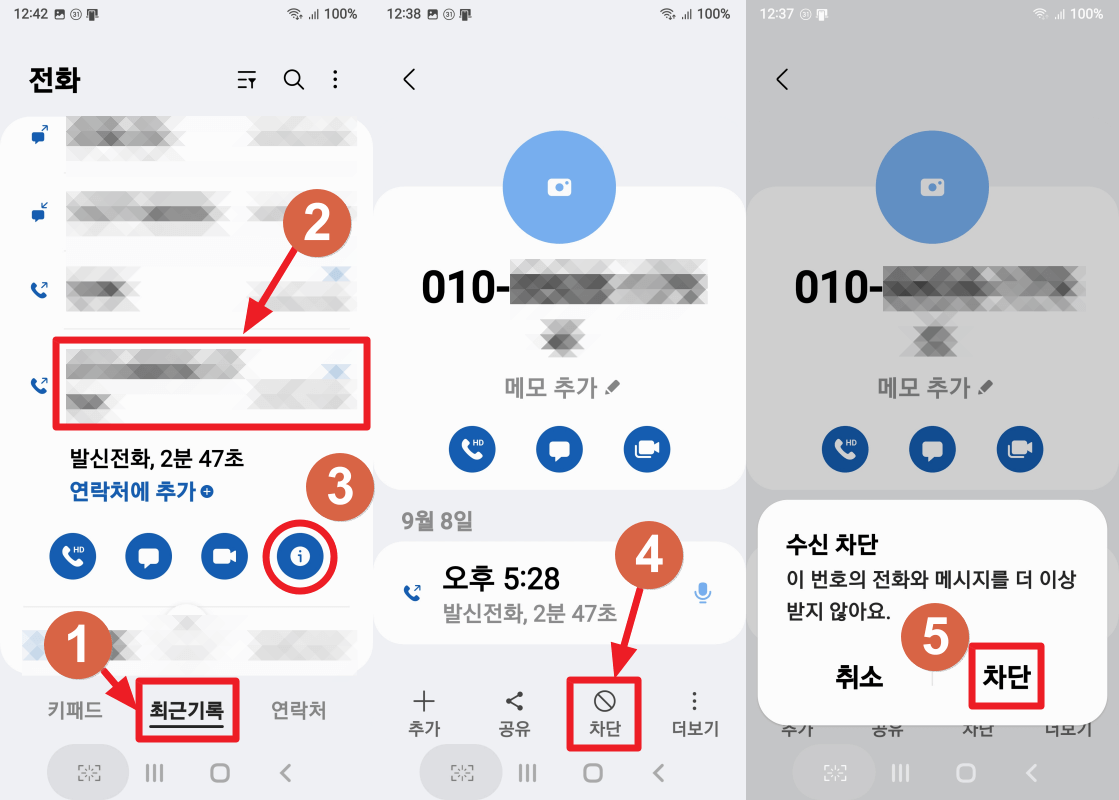
차단된 번호는 [수신차단]의 적용기준 아래쪽에 쭉 나옵니다.
해제하려면 옆에 있는 빨간 [--]를 선택하면 됩니다.
최근 통화 리스트에서 손가락을 길게 대서 한 번호를 선택하면 아래쪽에 [삭제] 버튼이 생기는데 삭제를 누르면 차단은 되지 않고 삭제만 됩니다.
6. 스팸 문자 보낸 전화번호 차단
A. 문자 앱을 실행①> 채팅한 사람들 리스크가 나오면② 차단할 문자를 보낸 사람이나 전화번호를 선택합니다. 왼쪽에 체크 표시가 만들어짐 ③> 아래에 있는 메뉴 바 중에서 [삭제] 버튼을 선택하면④ 팝업 메뉴가 나타남⑤> 이 대화를 휴지통으로 이동할까요? >○ 번호도 함께 차단⑥이라는 메뉴를 누르고 [휴지통으로 이동을 누르면 됩니다. 여기서 차단하면 됩니다.
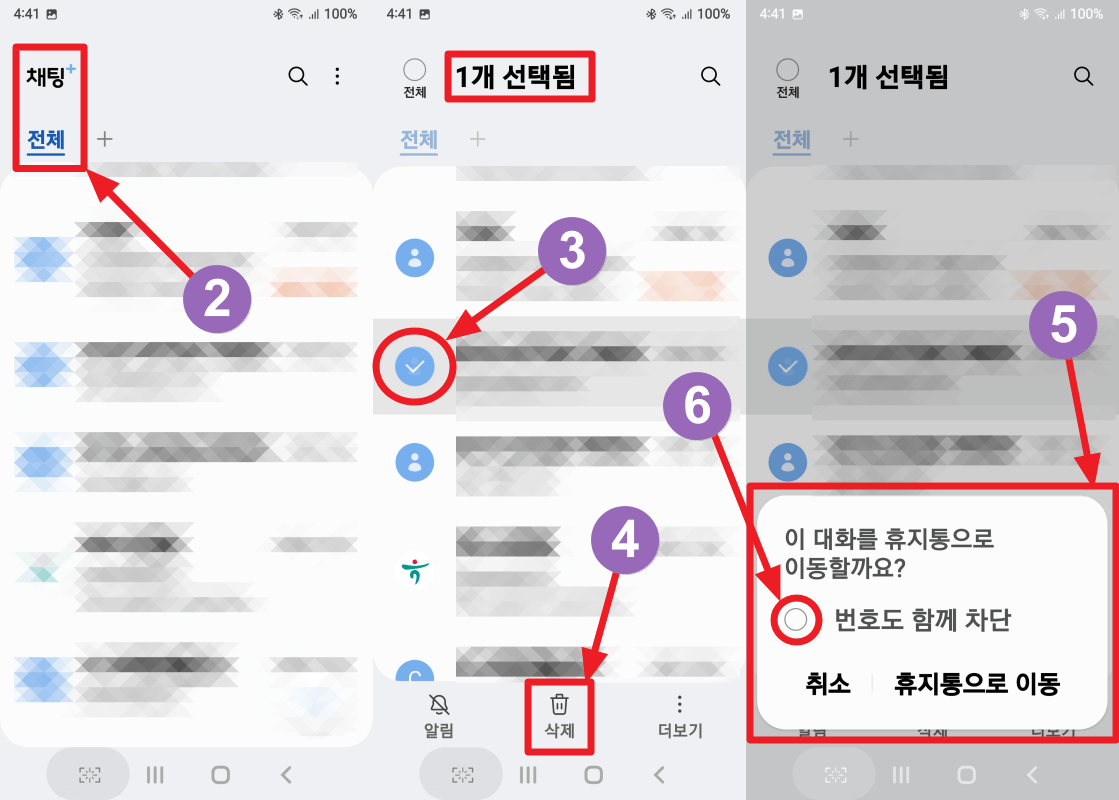
B. 일정한 문구를 넣어서 그런 문구가 들어간 문자를 차단할 수 있습니다.
문자 앱을 실행> 문자 교신한 사람들 리스트 나옴②> 오른쪽 위에 있는 더보기(점 3개) 선택③> 설정④> 전화번호 및 스팸 차단⑤> 차단 문구⑥> 차단할 문구 입력 란에 입력한 후⑦ 오른쪽 [+] 버튼을 누르면⑧ 아래로 내려가면서 등록이 됩니다.⑨
그러면, 이런 문구가 들어간 문자는 차단됩니다.
차단 문구 입력이 다 되면 아래 [확인] 버튼을 누릅니다. ⑩
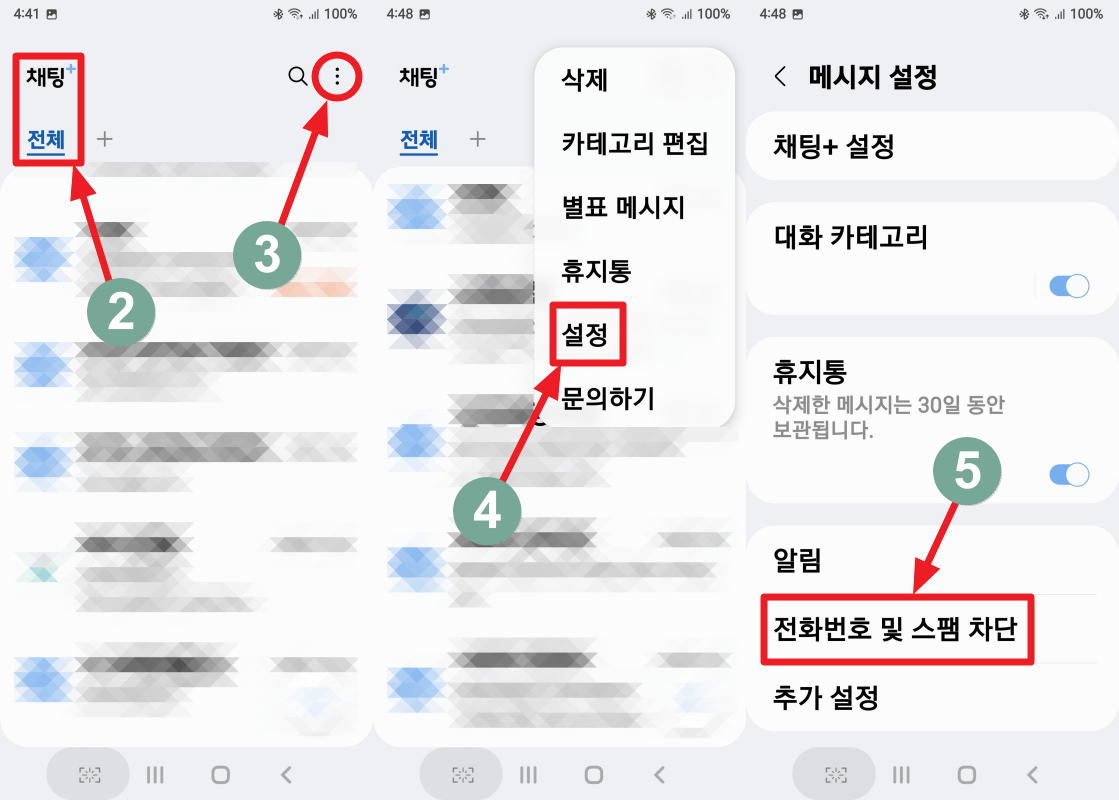
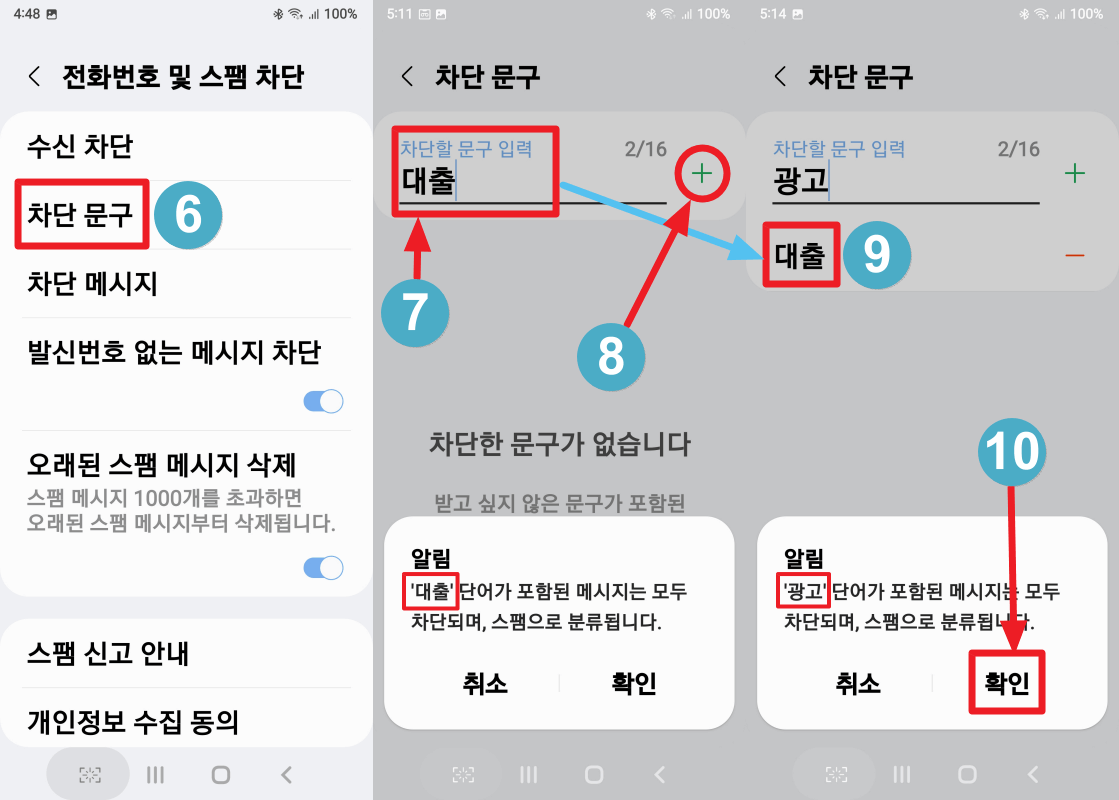
C. 이미지 공유 시 위치 삭제
문자 앱 실행①> 설정(점 3개)②> 추가 설정③> 이미지 고유 시 위치 삭제를 활성화하면 ④이미지 공유 시 위치가 삭제됩니다.
일일이 사진을 보낼 때마다 위치를 삭제하지 않아도 됩니다.
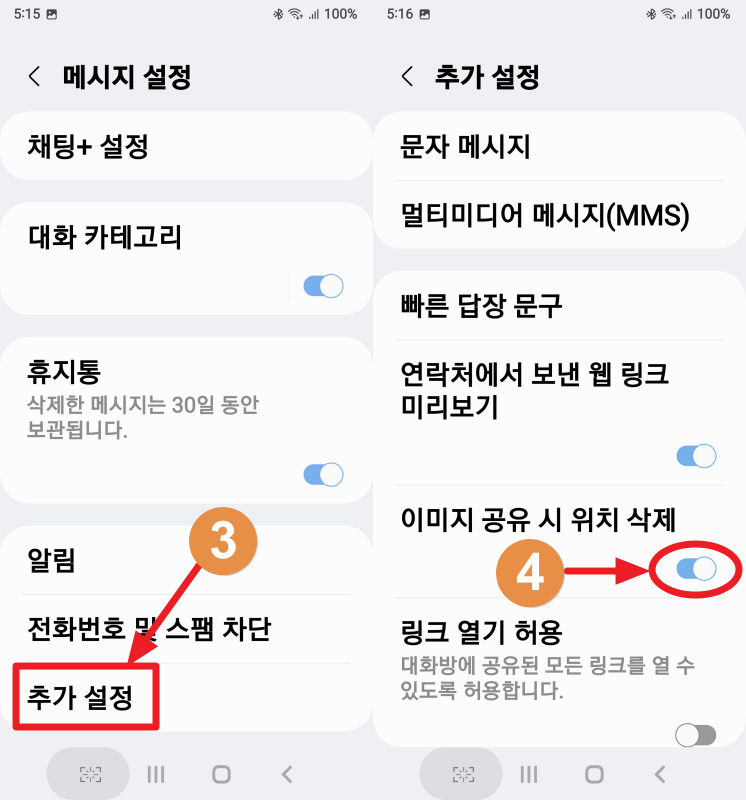
7. 통화 중 대기 (무료 서비스)
통화 중에 전화가 걸려오면 현재 통화 중인 전화를 잠시 대기시키고 새로 걸려온 전화를 받을 수 있습니다.
무료 서비스입니다.
통화 중에 다른 전화가 오면 통화 버튼을 누르면 기존 통화는 대기 상태가 되면서 뒤에 온 전화가 연결됩니다.
뒤에 건 분과 통화가 끝나면 통화 해제 버튼 (빨간색)을 누르면 대기 중인 분과 연결됩니다.
A. KT일 경우에는 전화 앱 실행ⓛ> 오른쪽 위 점 3개 누름②> 설정③> 부가 서비스④> 통화 중 대기⑤> 켜기 선택하고⑥> 통화 연결을 선택하면⑦ 전화가 자동으로 걸어지면서 ⑧"서비스가 정상적으로 처리되었습니다."라는 안내 멘트가 나옵니다.
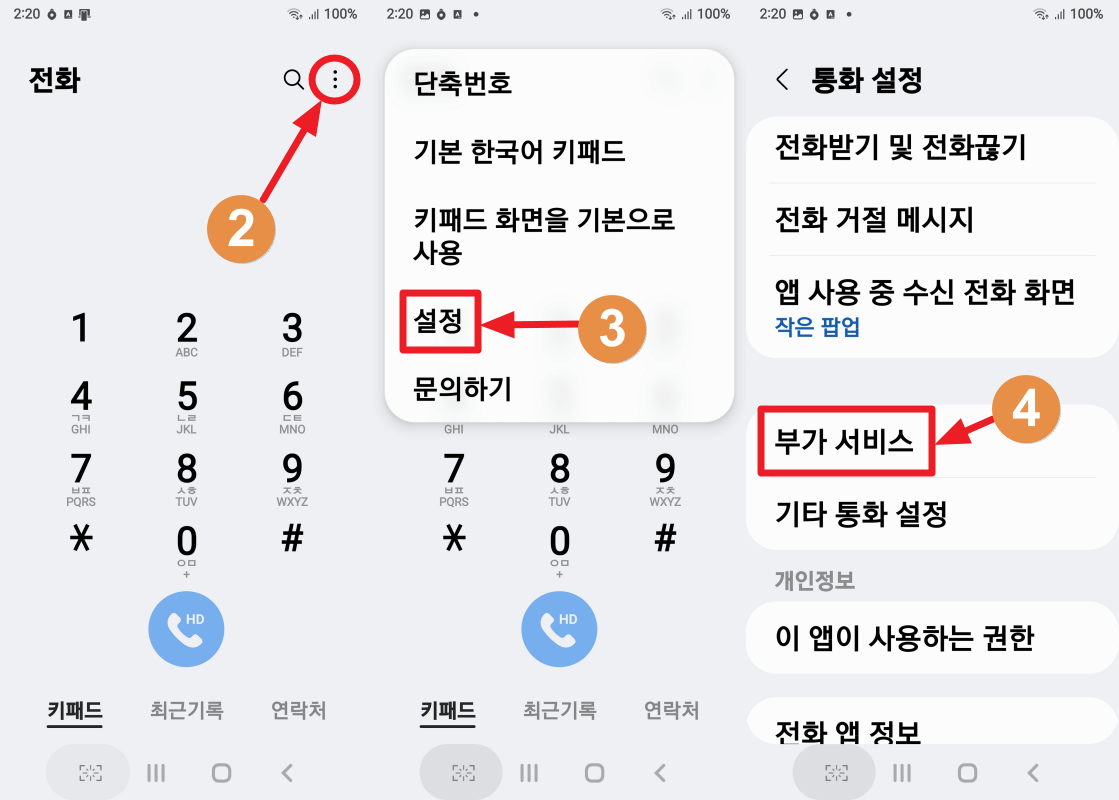
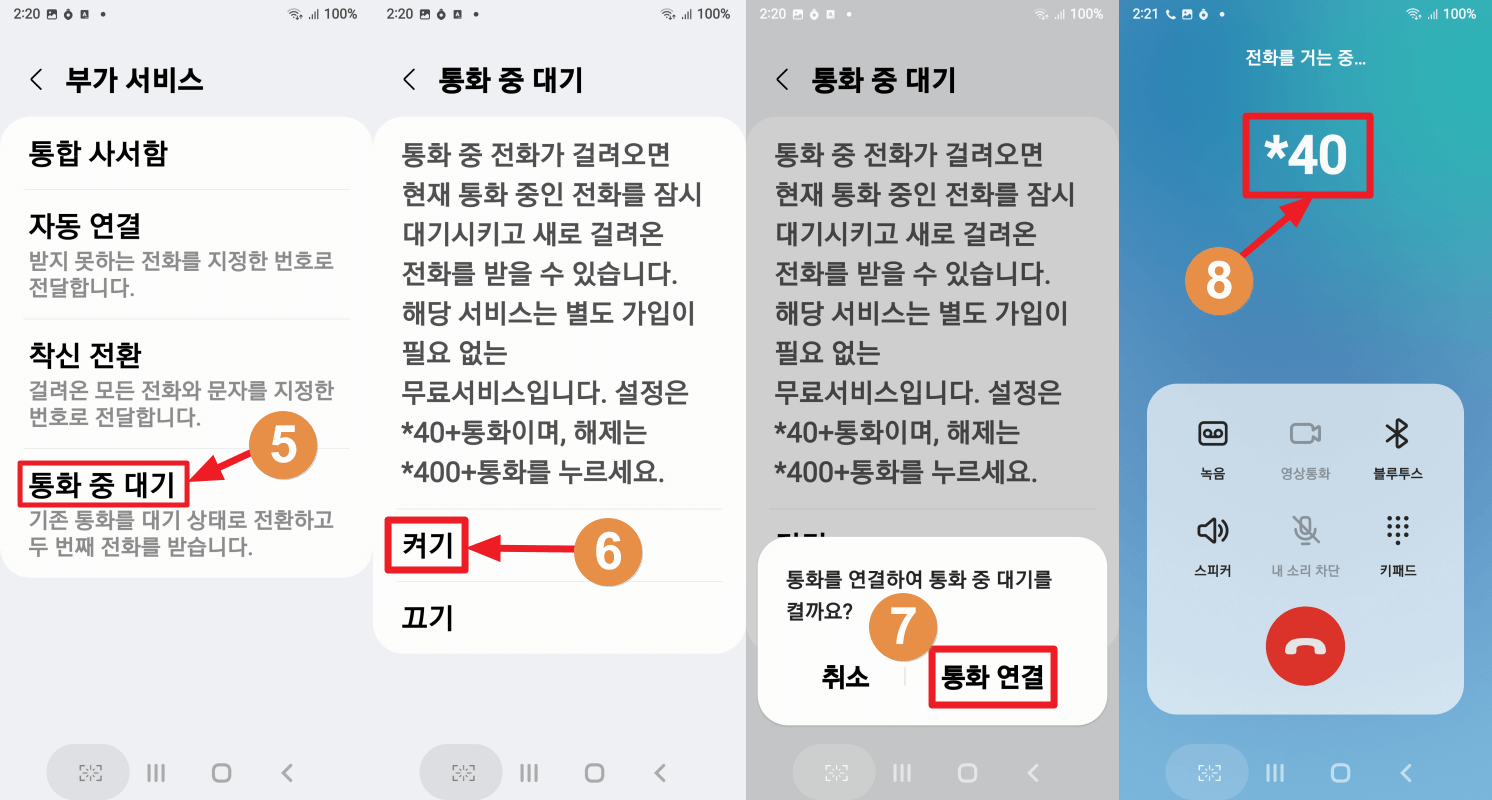
KT인 경우, [통화 중에 다른 전화가 걸려 오면 뚜뚜 소리로 알려 줍니다.]라는 문자가 옵니다.
B. U+인 경우에는 설정> U+ 편의 기능> 통화 중 대기를 선택하시면 됩니다.
만약, [통화 중 대기]가 보이지 않으면 구글 Play 스토어에 가셔서 [U+ 통화 도우미] 앱을 설치하시면 됩니다.
C. SKT인 경우에는 부가 서비스에 가입을 하셔야 합니다.
켜기는 *68 통화 버튼이고, 끄기는 *680 통화 버튼입니다.
8. 전화 통화 후 연결 끊기
전화 통화를 다 한 후에 상대방이 전화를 끊지 않으면 내 전화가 계속 연결된 상태이라 내 쪽의 소리가 상대방에게 그대로 전달됩니다.
이런 걸 방지하려면 아래와 같이 하시면 됩니다.
전화 앱 실행①> 설정②> 전화받기 및 전화 끊기③>[측면 버튼을 눌러 통화 종료]를 활성화해 주시면 됩니다.④
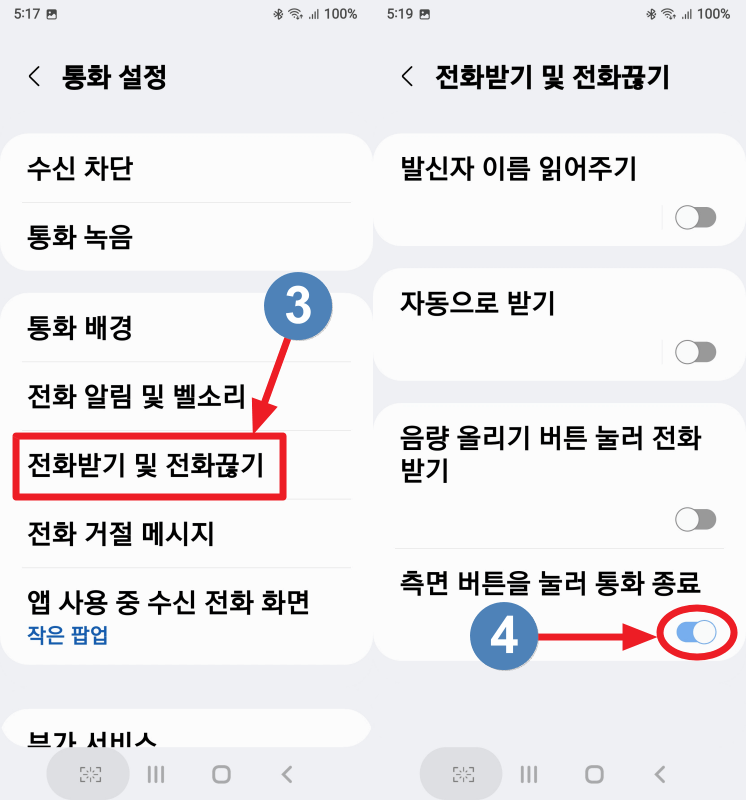
그러면 휴대폰 옆에 있는 측면 버튼을 눌러서 통화를 강제 종료할 수 있습니다.
9. 휴대폰 전원 껐다가 다시 켜기 (자동 최적화)
One UI 5.0으로 업데이트된 후에는 사용자가 자동 다시 시작을 설정하는 기능은 사라졌습니다.
대신, [자동 최적화] 기능이 생겼으며 [필요 시 자동 다시 시작]을 켜거나 끌 수 있게 됐습니다.
설정 > 배터리 및 디바이스 케어 > 자동 최적화 > 필요 시 자동으로 다시 시작을 활성화하면 됩니다.
그러면 휴대폰이 사용되지 않을 때 자동으로 최적화를 합니다.
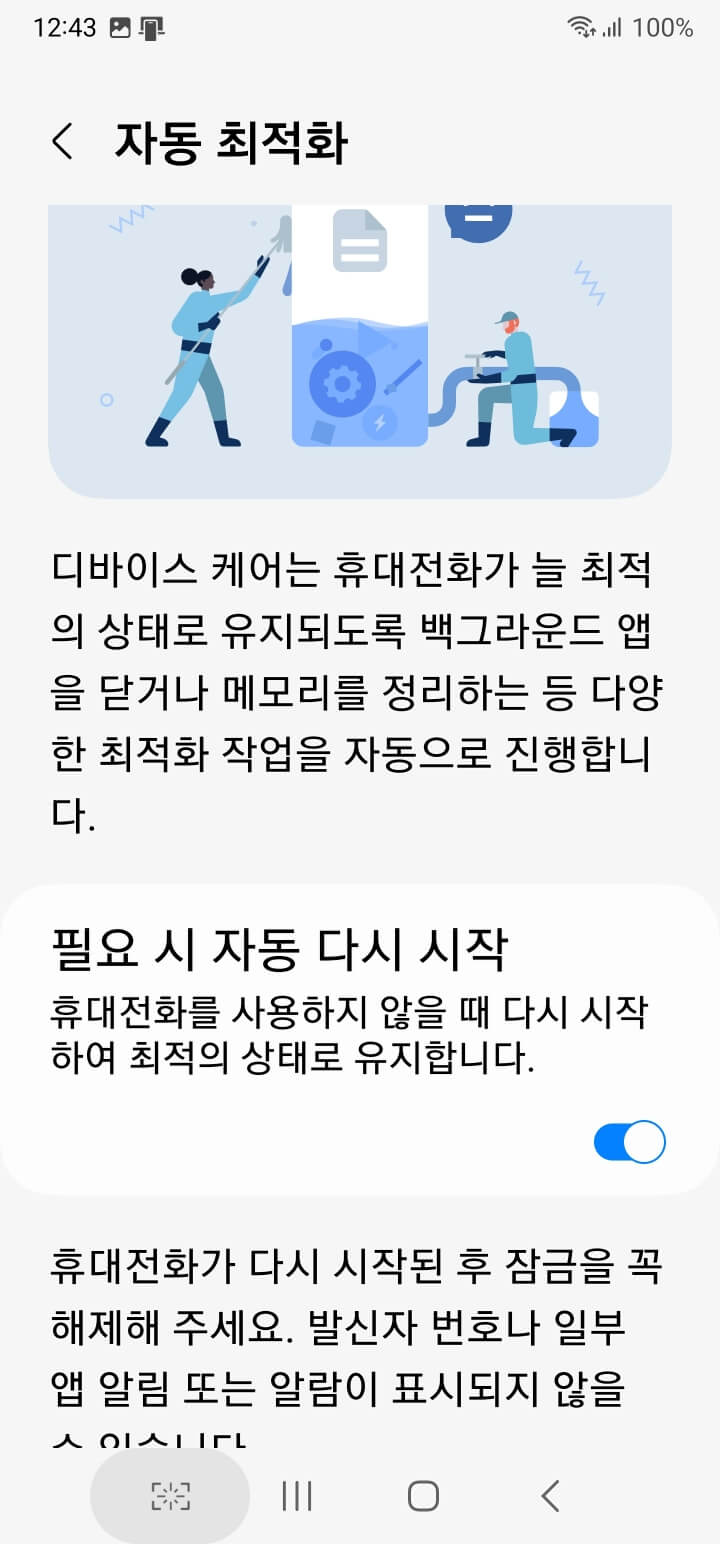
A. 휴대폰은 PC와 같아서 계속 켜 두면 소프트웨어 등이 엉켜서 제대로 작동하지 않을 수도 있습니다.따라서, 이런 점을 방지하기 위해서 자신이 잠을 자는 동안 휴대폰이 자동으로 꺼졌다가 켜질 수 있도록 설정할 수 있습니다.일주일에 한두 번씩 해 주시면 좋습니다.B. 설정①> 배터리 및 디바이스 케어②> 오른쪽 위에 있는 더보기(점 3개)③> 자동으로 케어④> 자동으로 다시 시작⑤> 사용 중 버튼 활성화⑥> 아래쪽에 있는 [일정] 중에서 원하는 요일을 선택하고⑦ 시간을 정하면 됩니다. ⑧ (삼성 갤럭시 기준)
10. 측면 버튼 사용하기
A. 측면(오른쪽 또는 왼쪽)에 버튼이 2개 있습니다.
측면 버튼 설정 메뉴에 접근하는 방법에는 2가지가 있습니다.
첫 번째 방법은 설정①> 유용한 기능②> 측면 버튼③으로 접근하는 것입니다.
그러면, 측면 버튼을 두 번 누를 때④와 길게 누를 때⑤, 어떻게 사용할지를 결정할 수 있습니다.
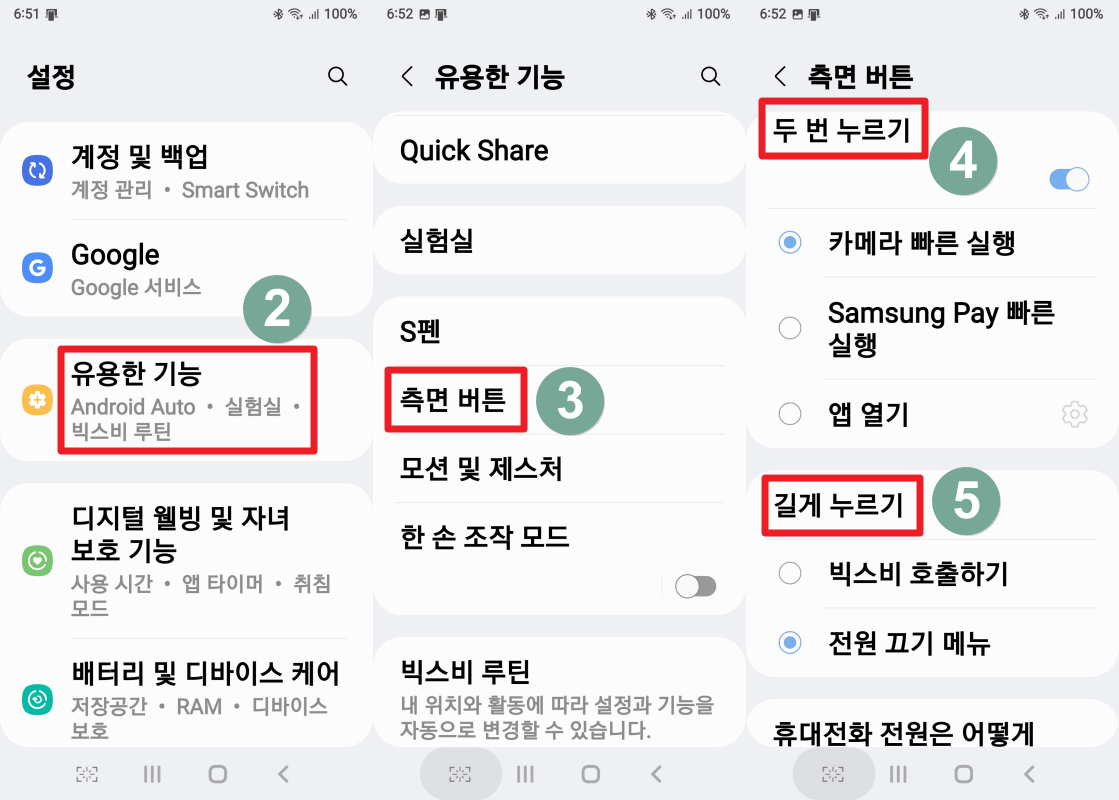
두 번째 방법은 화면을 쓸어내리면 나오는 [빠른 설정창] 화면에서 [상태 표시줄] 바로 밑에 나오는 메뉴 중에서 전원 표시⑥를 누르면 나오는 메뉴에서 맨 아래 [측면 버튼 설정]⑦을 선택하는 것입니다.
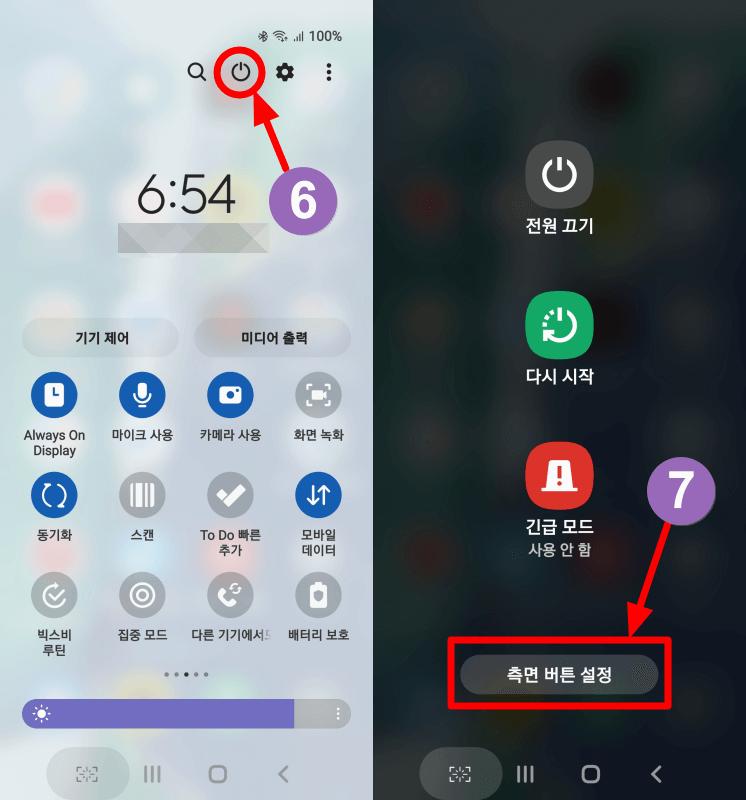
B. 휴대폰을 처음 구입하게 되면 측면 버튼을 길게 누르면 [빅스비 호출하기]로 설정되어 있을 겁니다.
[측면 버튼 설정하기]에서 측면 버튼을 길게 누르면 [전원 끄기 메뉴]로 사용할 수 있습니다.
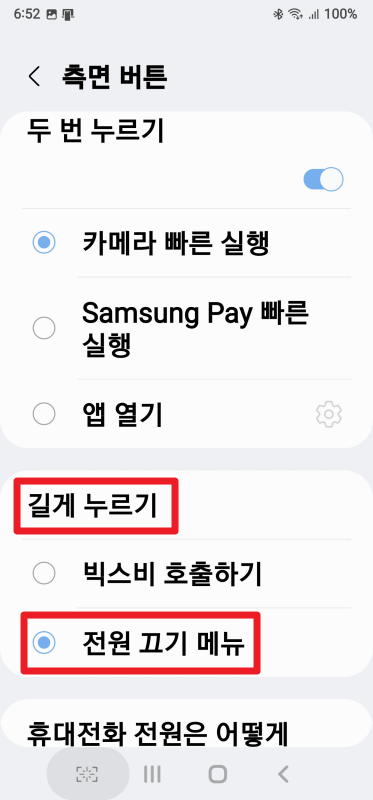
C. 측면 버튼을 두 번 누르면 3가지 기능을 할 수 있습니다.
[카메라 빠른 실행], [Samsung Pay 빠른 실행], [앱 열기]입니다.
[카메라 빠른 실행]을 선택하면 카메라가 실행되며 측면 버튼 2개 (음량 조절 버튼/작은 버튼)중 아무 거나 눌러도 사진이 찍힙니다.
[앱 열기]를 선택하고① 오른쪽에 있는 톱니바퀴를 선택하면② 휴대폰에 깔려 있는 앱들이 나타납니다.③ 이 중 하나를 선택하면 됩니다.
예를 들어, 앱 중에서 손전등을 선택하면④ 측면 버튼을 2번 누르면 손전등이 켜집니다.⑤
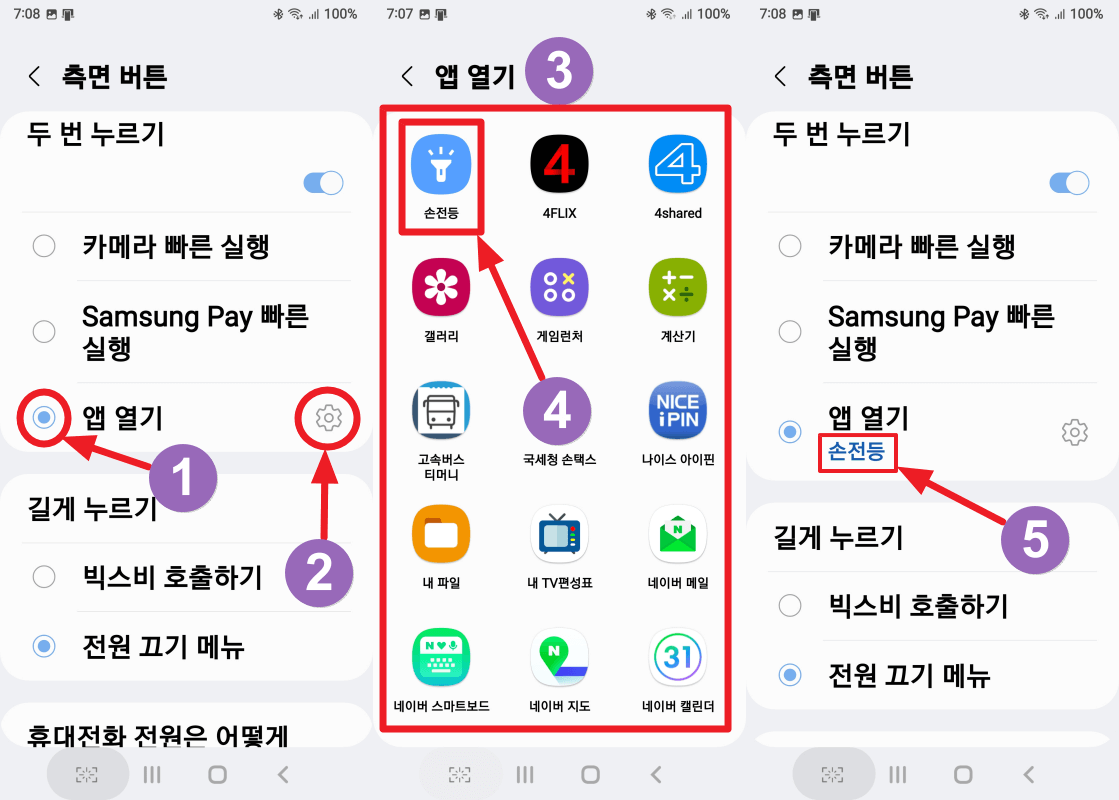
<<다음 편(2-3)에서 계속됩니다.>>
2-3에서는 다자간 통화/그룹영상 통화, 방해 금지 설정하는 법, 카메라 사용법과 화면 분할, 엣지 패널 활용법 등에 대해 살펴볼 예정입니다.
아래 글들도 함께 보시면 도움이 될 겁니다.
잘 모르는, 갤럭시 휴대폰 기본 사용법 2-3
삼성 갤럭시 휴대폰을 사용하시는 분들도 잘 모르는 몇 가지 편리한 사용법을 알아봅니다. 할아버지와 할머니분들에게는 더 좋은 기능들입니다. 1-3에서 계속됩니다. 11. 전화 앱으로 다자간 통
aforestbird.tistory.com
잘 모르는, 갤럭시 휴대폰 기본 사용법 3-3
삼성 갤럭시 휴대폰을 사용하시는 분들도 잘 모르는 몇 가지 편리한 사용법을 알아봅니다. 할아버지와 할머니분들에게는 더 좋은 기능들입니다. 2-3에서 계속됩니다. 21. 갤럭시 원격 서비스 앱
aforestbird.tistory.com
갤럭시 휴대폰 카메라 사용법(2023) - 숲의새-WP
삼성 갤럭시 휴대폰의 카메라 앱을 사용하는 방법을 알아봅니다. 아래 설명하는 카메라의 기능은 휴대폰 기종에 따라 다를 수 있음을 먼저 말씀드립니다. 현재 제가 사용하고 있는 갤럭시 노트
aforestbird.com
갤럭시 삼성캘린더 사용법-PC(구글 캘린더)와 연동(2023) - 숲의새-WP
삼성캘린더앱과 구글캘린더앱을 연동해서 사용하면 편리한 점이 많습니다. 어떻게 연동하며 어떤 점이 편리한 지를 알아보겠습니다.
aforestbird.com
'I.T.생활 돕기' 카테고리의 다른 글
| 잘 모르는, 갤럭시 휴대폰 기본 사용법 3-3 (1) | 2022.09.26 |
|---|---|
| 잘 모르는, 갤럭시 휴대폰 기본 사용법 2-3 (0) | 2022.09.19 |
| 네이버 스마트보드 설치하고 사용하기 (0) | 2022.09.09 |
| 네이버 지도 앱 이용하기 (0) | 2022.09.02 |
| 당근마켓 이용하기 (초/중/고급자용)-23.12.30업데이트 (1) | 2022.08.31 |



